微信内存清理方法,干净又安全
时间:2025-08-01 19:51:31 377浏览 收藏
微信内存清理是提升手机和电脑运行速度的关键。长期使用微信会导致缓存文件和聊天记录大量堆积,占用存储空间并可能引发卡顿。本文针对手机端和电脑端,提供了详细的微信内存清理方法,包括如何清除缓存文件、关闭自动下载功能,以及手动清理电脑端缓存文件夹。特别推荐使用“百贝C盘助手”一键释放微信在C盘的占用空间,该工具能智能识别并安全清除冗余数据,操作简便,适合普通用户。此外,更改微信默认文件保存路径也能有效避免C盘空间不足。定期清理微信内存,特别是电脑端,能显著提升设备运行效率,建议每月清理一次,保持设备最佳状态。
随着微信使用时间的延长,缓存数据和聊天记录会不断堆积,不仅大量占用设备存储空间,还可能引发卡顿或运行迟缓的问题。下面从手机和电脑两个方面,为你详细介绍如何高效清理微信内存,让设备重拾流畅体验!

一、手机端微信内存如何清理?
1. 清除缓存文件(不影响聊天记录)
进入微信 →【我】→【设置】
选择【通用】→【存储空间】
等待系统分析完成后
点击【管理】或【清理】按钮,仅勾选“缓存”部分进行删除
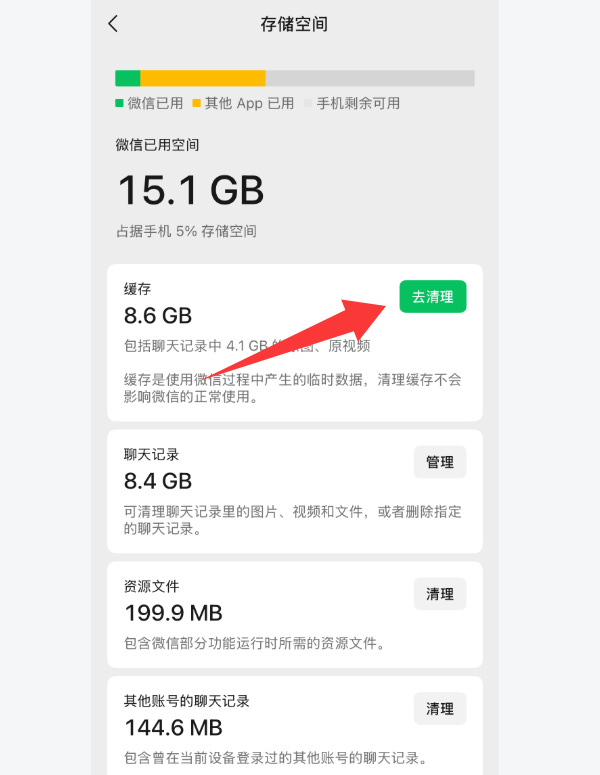
2. 关闭自动下载功能(控制内存增长)
为防止微信占用空间持续扩大,可关闭自动下载媒体文件的功能。
操作路径:微信 →【设置】→【通用】→【照片、视频、文件和通话】
将「自动下载」「照片」「视频」这三项全部关闭即可。
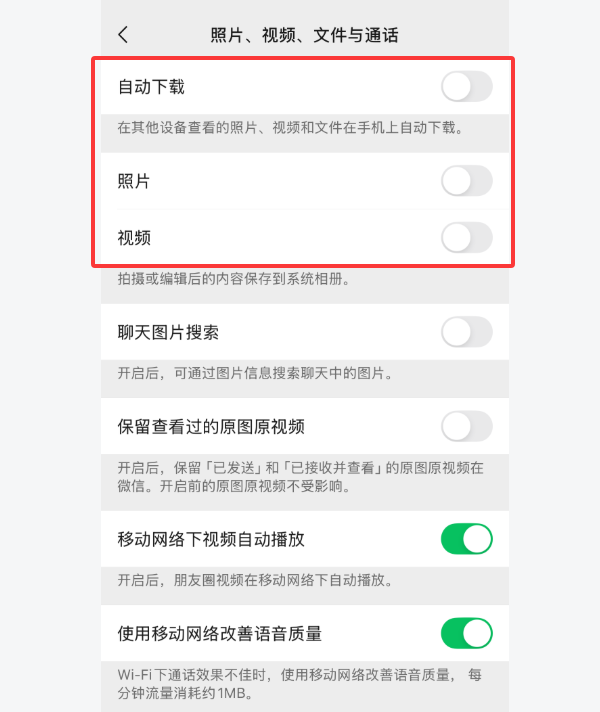
二、电脑端微信内存如何清理?
1. 手动清理缓存文件夹
电脑版微信会在本地生成大量缓存文件,占用显著磁盘容量。
常见路径为:C:\Users\你的用户名\Documents\WeChat Files\
进入该目录后,可以清理FileStorage、Msg等子文件夹中的旧数据。注意:建议先备份重要资料,避免误删正在使用的文件。
2. 使用“百贝C盘助手”一键释放微信占用空间
若你对电脑操作不熟悉或担心手动误删,推荐使用专业工具“百贝C盘助手”,专为优化系统盘设计。
该工具能智能识别微信、QQ等常用软件在C盘留下的缓存和临时文件,支持一键清除图片、语音、日志等冗余数据,安全高效,无需担心误操作。
步骤如下:
下载并安装【百贝C盘助手】;
启动软件,等待自动扫描完成;
勾选目标清理项 → 点击【立即清理】按钮。
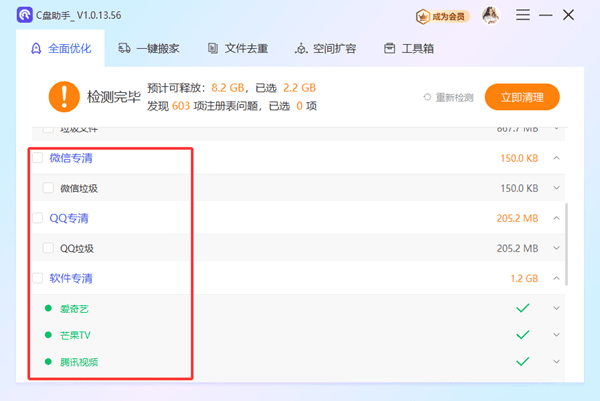
整个过程仅需几秒即可释放数GB空间,非常适合普通用户快速解决磁盘空间不足问题。
3. 修改默认文件保存路径(便于管理)
为了避免微信文件继续堆积在C盘,可更改默认存储位置。
操作方法:微信 →【设置】→【文件管理】→ 调整【文件保存路径】
只需掌握以上技巧,无论是手机还是电脑端,都能轻松应对微信内存堆积问题,提升运行效率,延长设备寿命。建议电脑用户定期使用百贝C盘助手深度清理,远离系统盘“红色预警”,让设备焕然一新!每月清理一次,效果立竿见影!
今天关于《微信内存清理方法,干净又安全》的内容介绍就到此结束,如果有什么疑问或者建议,可以在golang学习网公众号下多多回复交流;文中若有不正之处,也希望回复留言以告知!
-
501 收藏
-
501 收藏
-
501 收藏
-
501 收藏
-
501 收藏
-
157 收藏
-
159 收藏
-
180 收藏
-
101 收藏
-
318 收藏
-
239 收藏
-
296 收藏
-
463 收藏
-
388 收藏
-
353 收藏
-
197 收藏
-
171 收藏
-

- 前端进阶之JavaScript设计模式
- 设计模式是开发人员在软件开发过程中面临一般问题时的解决方案,代表了最佳的实践。本课程的主打内容包括JS常见设计模式以及具体应用场景,打造一站式知识长龙服务,适合有JS基础的同学学习。
- 立即学习 543次学习
-

- GO语言核心编程课程
- 本课程采用真实案例,全面具体可落地,从理论到实践,一步一步将GO核心编程技术、编程思想、底层实现融会贯通,使学习者贴近时代脉搏,做IT互联网时代的弄潮儿。
- 立即学习 516次学习
-

- 简单聊聊mysql8与网络通信
- 如有问题加微信:Le-studyg;在课程中,我们将首先介绍MySQL8的新特性,包括性能优化、安全增强、新数据类型等,帮助学生快速熟悉MySQL8的最新功能。接着,我们将深入解析MySQL的网络通信机制,包括协议、连接管理、数据传输等,让
- 立即学习 500次学习
-

- JavaScript正则表达式基础与实战
- 在任何一门编程语言中,正则表达式,都是一项重要的知识,它提供了高效的字符串匹配与捕获机制,可以极大的简化程序设计。
- 立即学习 487次学习
-

- 从零制作响应式网站—Grid布局
- 本系列教程将展示从零制作一个假想的网络科技公司官网,分为导航,轮播,关于我们,成功案例,服务流程,团队介绍,数据部分,公司动态,底部信息等内容区块。网站整体采用CSSGrid布局,支持响应式,有流畅过渡和展现动画。
- 立即学习 485次学习
